### 创建机电构件
构件编辑器启动界面:

1、点击构件编辑器界面中 新建-【机电构件】按钮,进入到机电构件样板的选择界面。


上图中的文件夹路径下为广联达数维产品为用户通的若干常用构件的样板文件,并且将样板文件按照构建类别分成了不同的文件夹中。样板文件中内置了诸如构件分类、默认尺寸、等内容。用户可以根据需要,选择要创建的机电构件类型,进行目标构件的创建。
2、选择样板文件进入到构件编辑器中。

3、通过下图按钮,可启动切换构件类别及设置构件参数。

切换构件类别界面

设置构件参数界面
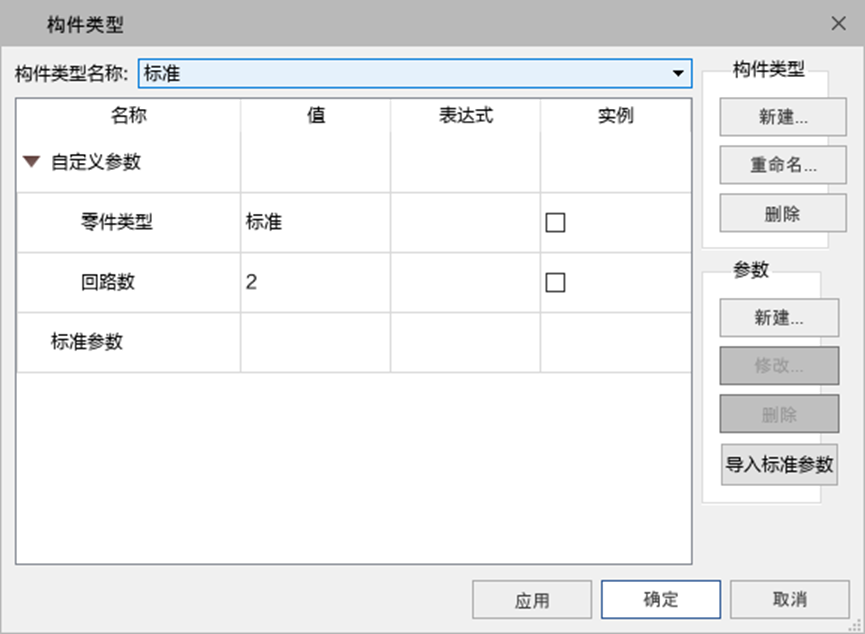
4、通过下午按钮可以进行构件几何形体的创建。

5、通过下图按钮可以进行构件内文字信息尺寸定位及机电连接件的创建。

6、广联达构件编辑器使用教学视频链接:
https://design.glodon.com/paramodel?sectionId=19477
- 帮助主页
- 更新说明(2022_0930)
- 历史版本更新说明
- 更新说明(2022_0830)
- 更新说明(2022_0730)
- 更新说明(2022_0630)
- 更新说明(2022_0530)
- 更新说明(2022_0430)
- 更新说明(2022_0330)
- 更新说明(2022_0230)
- 更新说明(2022_0130)
- 更新说明(2021_1230)
- 更新说明(2021_1130)
- 更新说明(2021_1030)
- 更新说明(2021_0930)
- 更新说明(2021_0830)
- 更新说明(2021_0730)
- 更新说明(2021_0630)
- 更新说明(2021_0530)
- 更新说明(2021_0430)
- 更新说明(2021_0330)
- 推荐配置
- 软件安装和卸载
- 云协同
- 网页端
- 登陆网页端
- 协同设置
- 项目级设置
- 项目构件库
- 机电
- 模块库
- 工具端
- 登录
- 项目
- 工作单元
- 项目模板
- 协同参照
- 链接协同参照
- 重新筛选/删除协同参照
- 编辑协同参照
- 问题列表
- 其他
- 项目模块库
- 工作环境与基本设置
- 启动与退出
- 设计界面
- 项目管理
- 对象样式
- 线样式
- 线型
- 文字样式
- 单位设置
- 视图对象样式
- 视图样板
- 导入对象管理
- 系统设置
- 快捷键设置
- 捕捉设置
- 模型精度设置
- 界面风格设置
- 显示/隐藏线宽
- 通用工具
- 项目配置管理
- 多人编辑
- 项目构件管理
- 查看构件
- 添加构件
- 删除构件
- 编辑构件
- 同步构件
- 导入导出
- 导入CAD
- 导入图纸
- 清除图纸
- 导出CAD
- 导出DWG
- 导出DWG配置
- 导出GFC
- 公共构件
- 设备基础
- 套管
- 孔洞
- 自动生成基础
- 专业计算
- 分支
- 空间
- 创建空间
- 空间管理
- 时间指派
- 轴网
- 轴网批量调整
- 模型检查功能
- 模型检查
- 模型检查报告
- 常用工具
- 通用工具
- 剪切板
- 显示过滤
- 选择过滤
- 模块
- 创建模块
- 编辑模块
- 解组模块
- 删除模块
- 给排水设计
- 绘制管道
- 横管绘制
- 立管绘制
- 多管绘制
- 管道夹点的使用
- 设备/阀门附件布置
- 增压储水设备
- 同步卫浴
- 给排水设备
- 消防设备
- 喷头
- 消火栓
- 灭火器
- 水泵接合器
- 气体灭火
- 阀门及附件
- 水管 阀门
- 水管其他附件
- 地漏
- 雨水斗
- 组合阀件
- 批量排水附件
- 管道/设备连接
- 管道连接
- 横立连接
- 支管连接
- 设备连接
- 卫浴排水连接
- 卫浴给水连接
- 消火栓连接
- 喷头连接
- 设备通用连接
- 雨水斗连接
- 管道系统坡度调整
- 管件自由布置
- 设计用水量及热水量计算
- 喷淋管径计算
- 检测最远路径
- 最不利作用面积设置
- 喷淋计算
- 给水计算
- 排水计算
- 暖通设计
- 管道绘制
- 风管
- 风管-横管
- 风管-立管
- 风管夹点的使用
- 管道
- 管道-横管
- 管道-立管
- 管道夹点的使用
- 多管绘制
- 地暖盘管
- 矩形区域
- 自由绘制
- 暖通设备布置
- 末端风口
- 空调通风系统
- 风机
- 风机盘管
- 多联机设备
- 空气处理机组
- 室内空气调节设备
- 分体空调
- 空调通风其他设备
- 采暖设备
- 散热器
- 分集水器
- 暖通阀门及附件
- 风管阀门
- 水管阀门
- 消声器
- 静压箱
- 风管其他附件
- 水管其他附件
- 组合阀
- 管件自由布置
- 设备连接
- 风口连接
- 风机盘管连接
- 散热器连接
- 多联机连接
- 地热盘管连接
- 通用设备连接
- 管道连接
- 分歧管连接
- 风管连接
- 管道编辑
- 宽高互换
- 风管对正
- 暖通计算
- 风系统计算
- 水系统计算
- 负荷计算
- 电气设计
- 管线绘制
- 桥架线槽
- 线管
- 导线
- 导线批量连接
- 导线根数赋值
- 批量出线
- 设备布置
- 照明设备
- 供配电设备
- 火灾自动报警设备
- 弱电设备
- 防雷接地设备
- 水暖图例替换为电气图例
- 管线连接
- 桥架连配电箱
- 系统图
- 配电箱系统
- 综合布线系统
- 专业计算
- 防雷计算
- 电子防雷计算
- 短路电流计算
- 照度计算
- 校核
- 保护半径显示
- 保护半径隐藏
- 管线综合
- 标准连接
- 批量对齐
- 排列
- 水平偏移
- 垂直偏移
- 碰撞检查
- 净高分析
- 注释工具
- 二维线
- 文字
- 创建文字
- 编辑文字
- 文字属性
- 尺寸标注
- 临时尺寸
- 线性尺寸标注
- 线性标注
- 对齐标注
- 弧长标注
- 参数属性
- 径向尺寸标注
- 直径标注
- 半径标注
- 参数属性
- 角度标注
- 标高标注
- 尺寸标注的编辑
- 移动尺寸标注
- 修改尺寸标注
- 增删尺寸界线
- 引出标注
- 批量定位
- 标注管理
- 单个标注
- 平行标注
- 断管符号
- 管线文字
- 自动标注
- 项目视图
- 平面视图
- 立面视图
- 剖面视图
- 三维视图
- 明细表
- 创建明细表
- 编辑明细表
- 导出Excel
- 明细表布图
- 明细表样板
- 图纸
- 创建图纸
- 放置视口
- 使用视图
- 组织视图
- 复制视图
- 视图可见性及图元显示
- 注释裁剪
- 显示模式
- 局部平面区域
- 常见问题
- 软件出现崩溃怎么办?
- 磁盘空间不够了怎么办?
- 电脑怎么设置只使用独立显卡?
- 使用机电产品集成构件编辑器
- 启动程序
- 创建机电构件
- 修改机电构件
